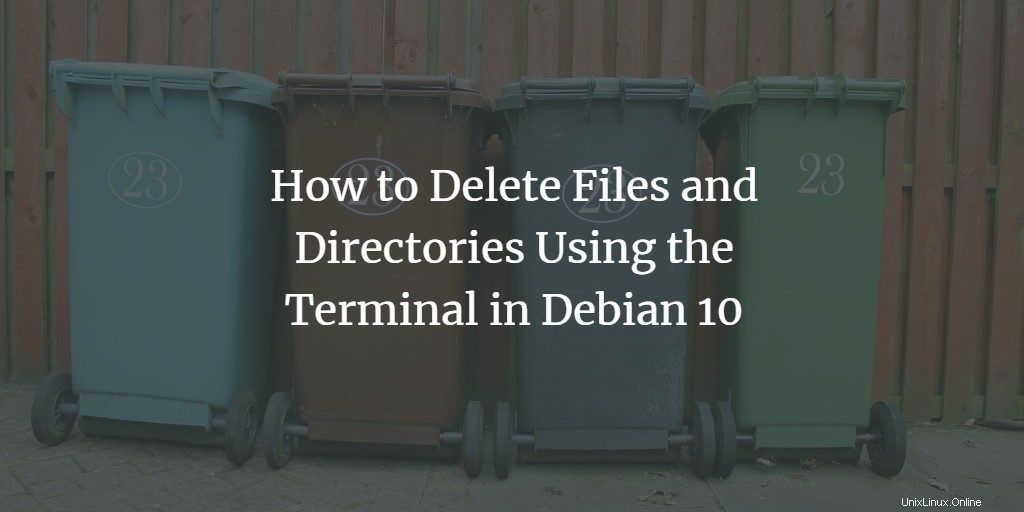
Kami telah membahas cara mencari file di Debian. Pada artikel ini, saya akan menunjukkan bagaimana Anda dapat menghapus file dan direktori menggunakan terminal. Ada beberapa perintah dan saya akan menjelaskannya satu per satu dengan contoh. Saya menggunakan Debian 10 di sini. Namun, perintah dan prosedur yang disebutkan di bawah ini harus hampir sama di seluruh distribusi Linux yang berbeda.
Cara menghapus file dengan perintah rm
Mari kita mulai dengan kasus paling sederhana dan kami ingin menghapus satu file di direktori kami saat ini. Sintaks dari perintah lengkap harus sebagai berikut.
rm
Misalkan Anda memiliki file test.txt dan ingin menghapusnya. Jalankan perintah berikut di terminal Anda.
rm test.txt
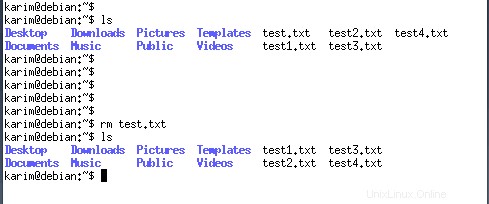
Anda dapat menghapus banyak file dengan perintah rm tunggal. Sintaks dari perintah lengkap harus sebagai berikut.
rm
Misalkan Anda memiliki file test1.txt, test2.txt, test3.txt, dan test4.txt Anda ingin menghapusnya dengan perintah rm tunggal, jalankan yang berikut di terminal Anda.
rm test1.txt test2.txt test3.txt test4.txt
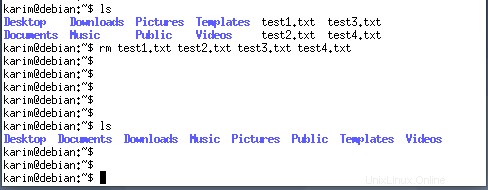
Jika file tidak ada di direktori Anda saat ini, perintah di atas akan terlihat seperti berikut ini.
rm
rm
Misalkan file saya terletak di Documents/Karim, perintah di atas akan memiliki bentuk berikut.
rm Documents/Karim/test1.txt
rm Documents/Karim/test1.txt Documents/Karim/test2.txt Documents/Karim/test3.txt Documents/Karim/test4.txt
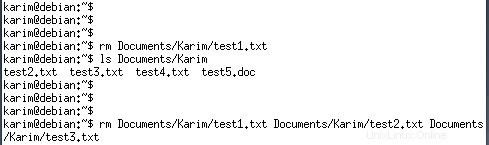
wildcard juga dapat digunakan untuk menghapus sekelompok file. * mewakili beberapa karakter dan ? mewakili satu karakter.
Misalkan Anda ingin menghapus semua file teks di direktori Anda saat ini. Jalankan perintah berikut di terminal Anda.
rm *.txt
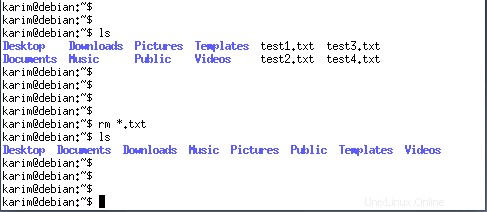
Jika file teks Anda tidak berada di direktori saat ini, berikan jalur ke perintah rm sebagai berikut.
rm Documents/Karim/*.txt
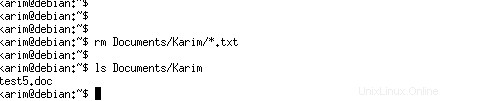
Jika Anda memiliki file teks bernama test1.t, test2.t, test3.txt, dan text10.txt di direktori Anda saat ini dan Anda ingin menghapus test1.t, dan test2.t (ekstensi tunggal), Anda harus menggunakan placeholder ? dalam perintah rm sebagai berikut.
rm *.?
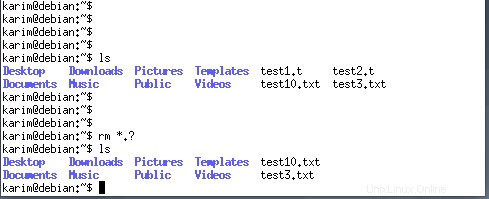
Untuk mengurangi risiko penghapusan file secara tidak sengaja, gunakan opsi -i dalam perintah rm. Itu akan meminta Anda untuk konfirmasi.
Misalkan Anda ingin menghapus file test.txt di direktori Anda saat ini, gunakan opsi -i dalam perintah rm sebagai berikut.
rm -i test.txt
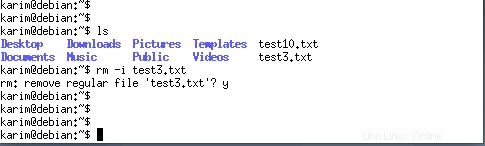
Jika file yang Anda hapus dilindungi dari penulisan, Anda akan dimintai konfirmasi. Anda dapat menggunakan opsi -f yang merupakan kebalikan dari opsi -i. Ini akan menghapus file tanpa konfirmasi apa pun bahkan file tersebut dilindungi dari penulisan.
Cara menghapus direktori dengan perintah rm
Mari kita mulai lagi dengan kasus sederhana dan menghapus direktori kosong di jalur Anda saat ini. Anda harus menggunakan opsi -d dalam perintah rm sebagai berikut.
rm -d
Misalkan Anda ingin menghapus direktori bernama Karim. Jalankan yang berikut ini di terminal Anda.
rm -d Karim
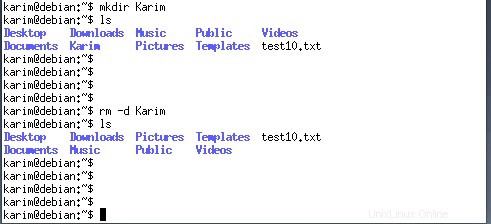
Jika Anda ingin menghapus beberapa direktori kosong di dalam jalur Anda saat ini, Anda dapat menghapusnya dengan satu perintah rm sebagai berikut.
rm -d
Misalkan Anda memiliki direktori kosong bernama Asif, Ali, Taha dan Anda ingin menghapusnya dengan satu perintah rm. Jalankan yang berikut ini di terminal Anda.
rm -d Asif Ali Taha
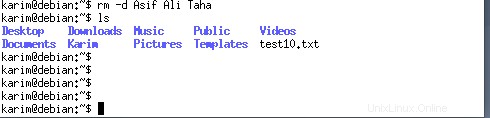
Jika direktori tidak berada di jalur Anda saat ini, Anda dapat memberikan jalur tersebut bersama dengan nama direktori.
Misalkan kita memiliki direktori kosong bernama test yang terletak di dalam Documents, perintahnya akan terlihat seperti berikut.
rm -d Documents/test
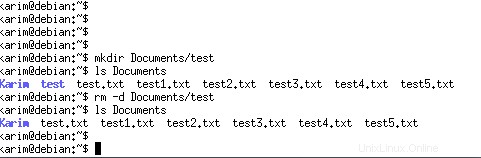
Jika Anda memiliki direktori yang tidak kosong, Anda harus menggunakan opsi -r dalam perintah rm sebagai berikut. Ini akan menghapus semua file dan sub-direktori di dalam direktori.
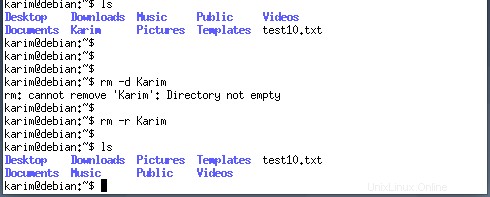
Jika direktori tidak berada di jalur Anda saat ini, Anda harus memberikannya bersama dengan nama direktori seperti yang kami lakukan jika menghapus file.
Jika direktori tersebut dilindungi dari penulisan, Anda akan diminta untuk mengonfirmasi penghapusannya. Untuk menekan konfirmasi, gunakan opsi -f bersama dengan opsi -d atau -r (-rf atau -dr).
Cara menghapus direktori dengan perintah rmdir
Anda juga dapat menghapus direktori dengan perintah rmdir. Namun, perintah rmdir hanya menghapus direktori yang kosong.
Misalnya, saya telah mencoba menghapus direktori yang tidak kosong dan mendapatkan kesalahan seperti yang ditunjukkan pada tangkapan layar berikut.
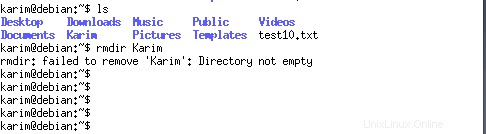
Semua contoh di atas juga berfungsi dengan perintah rmdir. Oleh karena itu, kami tidak akan membahasnya secara detail di sini.